
Naast de installatietools, of eigenlijk na de installatie, heb je ook beschikking tot een klein stukje software op de computer zelf. Noodzakelijk is het niet deze te installeren of te gebruiken, echter de automatische installatie voegt ook het stukje software automatisch toe.
De software bestaat uit 3 tabbladen. De eerste is de “Connection Monitor”. Deze geeft in lekentaal aan hoe goed de verbinding is. Het is niet geheel duidelijk wat de definitie is van goed, want ook bij verbinding met een trage wireless-n router geeft de software “optimum” aan. Vermoedelijk heeft het dus te maken met de stabiliteit en het signaalsterkte van de router, en niet zo zeer of de doorvoersnelheid in de buurt komt van de capaciteiten van de Fritz!Wlan USB Stick AC 430. Je ziet hier een groen, geel, of rood lampje, de sterkte van de Fritz!Wlan USB Stick AC 430 antenne, en het IP Adres van de router.
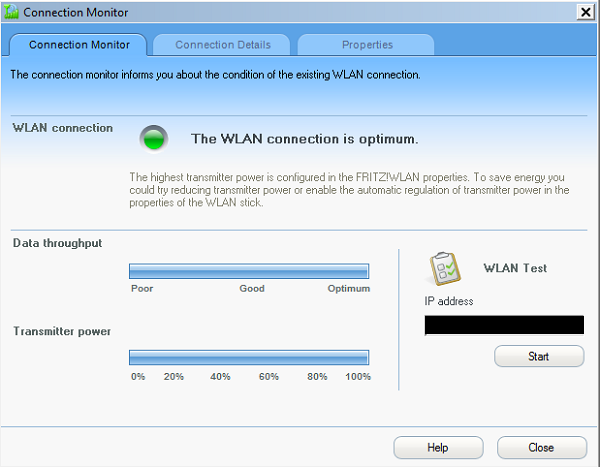
In het tweede tabje vinden we wat meer details van de verbinding; het type beveiliging, welk kanaal de verbinding op zit, hoe veel packets er zijn overgedragen, en of de stick in een USB 2.0 of 3.0 poort zit. In het grafiekje er onder kunnen we de huidige transfer snelheden zien (Op het moment van de screenshot dus geen noemenswaardige recente activiteit).
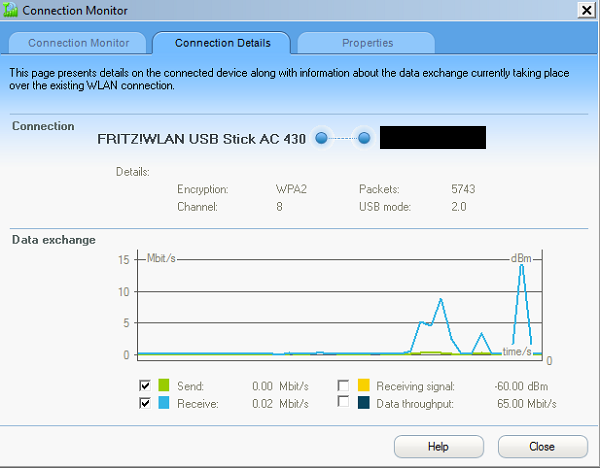
Het laatste tabje geeft nog wat details van de Fritz!Wlan USB Stick AC 430 zelf aan, zoals het MAC adres, het IP adres van de stick en de router, en geeft je ook nog wat opties. Je kan hier de kracht van de antenne lager zetten of je kan hem automatisch minder krachtig laten uitzenden op rustige momenten, Beide kunnen je wat extra batterijduur geven op je laptop.
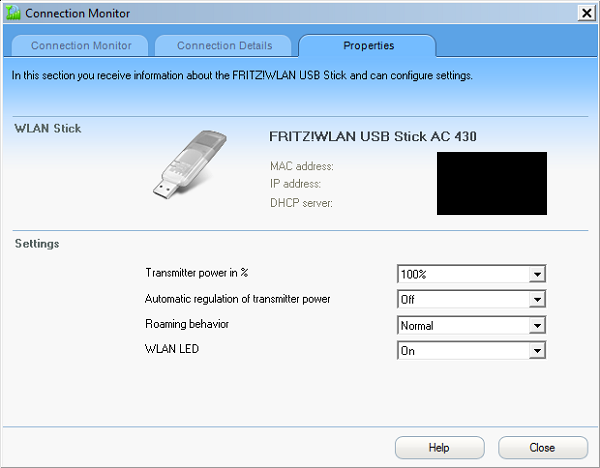
De optie “Roaming behavior” komt aan bod wanneer je meerdere draadloze toegangspunten in huis hebt, zoals meerdere Access Points, Wlan repeaters, of andere opties. Zo kan je hier kiezen om regelmatig het sterkste punt te kiezen, maar ook kiezen om de Fritz!Wlan USB Stick AC 430 niet toe te staan andere toegangspunten te selecteren. Je kan hier ook kiezen om met hogere frequentie het snelste toegangspunt op te sporen.
De “WLAN LED” feature is voor een grotere groep een fijne toevoeging. Het groene status lampje is niet hinderlijk, maar het oranje activiteitslampje knippert wanneer de Fritz!Wlan USB Stick AC 430 data zendt of ontvangt. Tijdens actief gebruik is dat flink wat geknipper, en met deze optie kan je dat oranje lampje geheel uitschakelen. Het stille groene lampje blijft aan, maar het geheel oogt een heel stuk rustiger. Een vergelijkbare functie trof ik op de Frits!Wlan repeaters aan, en ik hoop dit op meer apparatuur terug te vinden de komende jaren.
Het groene lampje is weinig anders dan een gemiddeld batterij-indicator-ledje op een laptop
… maar stel je voor dat het oranje lampje constant knippert tijdens activiteit in het donker. Goed dat het uit te schakelen is


